
WiFi şifresini kaybetmek, alışılmadık bir şey gibi görünse de, gerçek şu ki, istediğimizden daha sıktır. Yönlendiriciye yazdırılan bilgilerin silindiği veya bozulduğu birkaç kez vardır, bu nedenle ağ şifresini net bir şekilde okuyamıyoruz. Diğer durumlarda, iş veya evsel güvenlik nedenleriyle yönlendiriciye fiziksel erişim imkansızdır. Her iki durumda da farklı çözümler vardır (ilgili izinlere sahip olmadığımız sürece) ve bugün bağlantımızın WiFi anahtarını bilmenin dört farklı yolunu göreceğiz .
Yönlendirici yapılandırmasını kontrol edin
Yönlendiricinin WiFi şifresini bulmanın ilk adımı, yönlendiricinin yapılandırmasını gözden geçirmek olacaktır. Bu, yalnızca söz konusu yönlendiriciye WiFi veya bir Ethernet kablosuyla bağlanırsak mümkündür. Bundan sonra, yapılandırma paneline erişmenin yolu, tarayıcıya 192.168.1.1 veya 192.168.1.0 adresini yazmak kadar basittir .
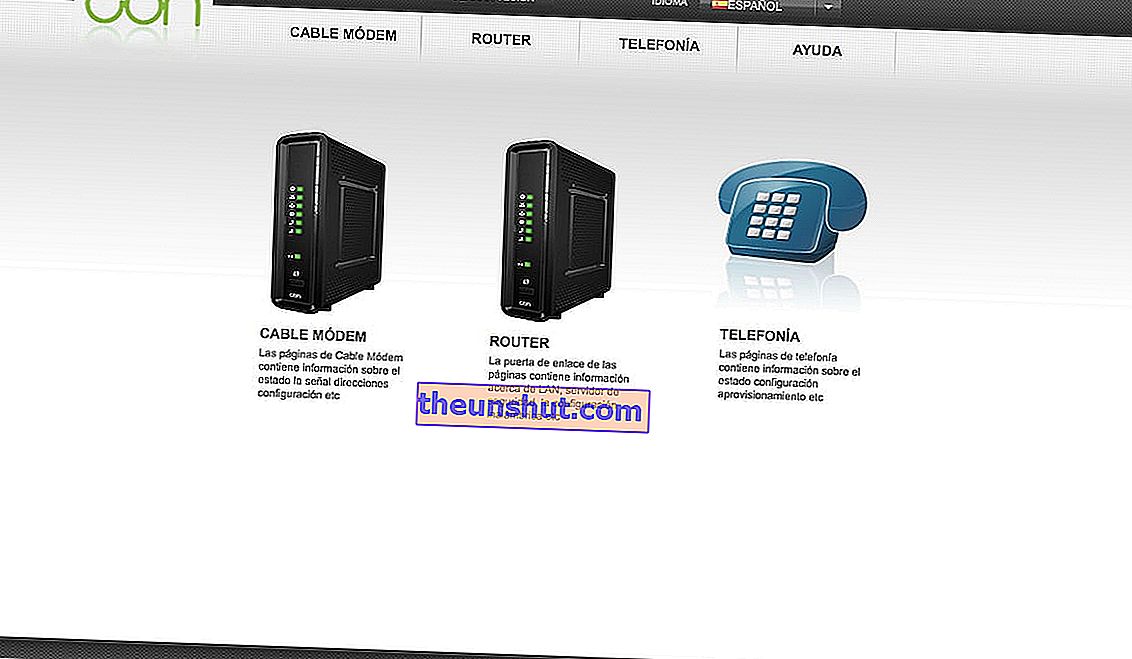
Ardından, yukarıdaki resimde gördüğümüze benzer bir panel göreceğiz. Telefon şirketine bağlı olarak değişiklik gösterse de çoğu durumda girilecek şifre ve kullanıcı genellikle 'admin' ve 'admin'dir .
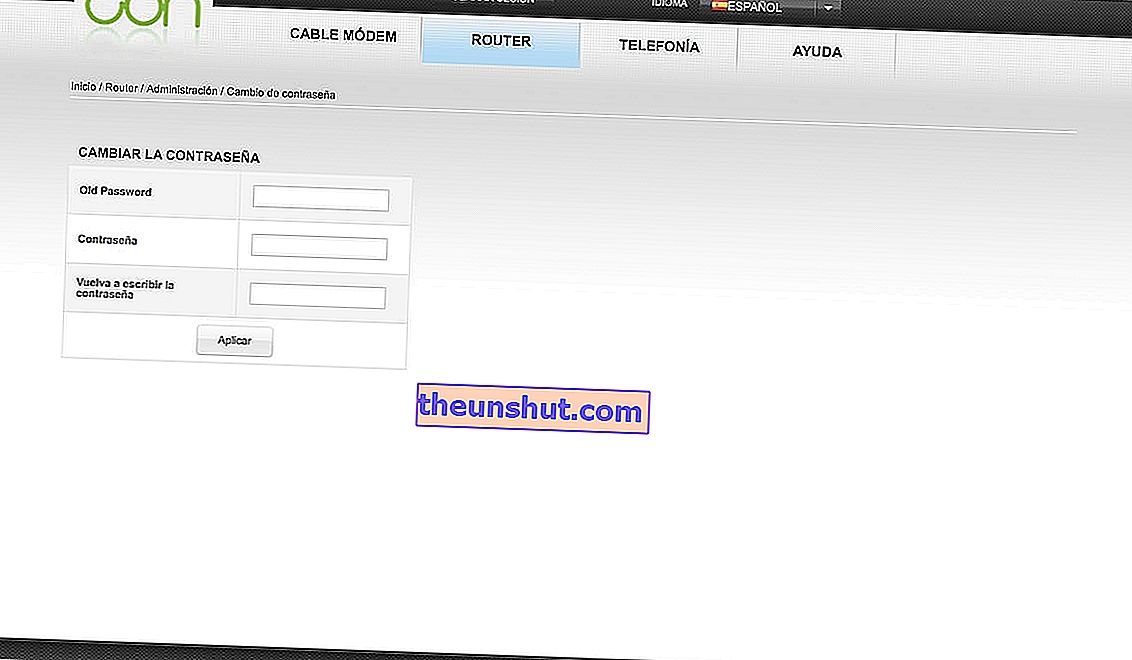
Panele eriştikten sonra, tek yapmamız gereken, Parola veya Parola adıyla bir bölüm aramaktır (genellikle Gelişmiş Yapılandırma veya Güvenlik adlarına atıfta bulunan bir bölümün içindedir). Son olarak, şifreyi ilgili bölümde görebiliriz.
Bilgisayarda kayıtlı WiFi şifresini görüntüleyin
Yönlendiricinin yapılandırma panelinde şifre görünmüyor mu? Ardından kurmuş olduğumuz işletim sisteminin Ağ Yapılandırmasına gitmemiz gerekecek.
Mac'te , Mac Keychain'e gidip WiFi ağının adını girmek kadar kolaydır . Bulduğumuzda, WiFi şifresini görmek için kullanıcı şifremiz ile doğruladıktan sonra üzerine çift tıklayabiliriz.
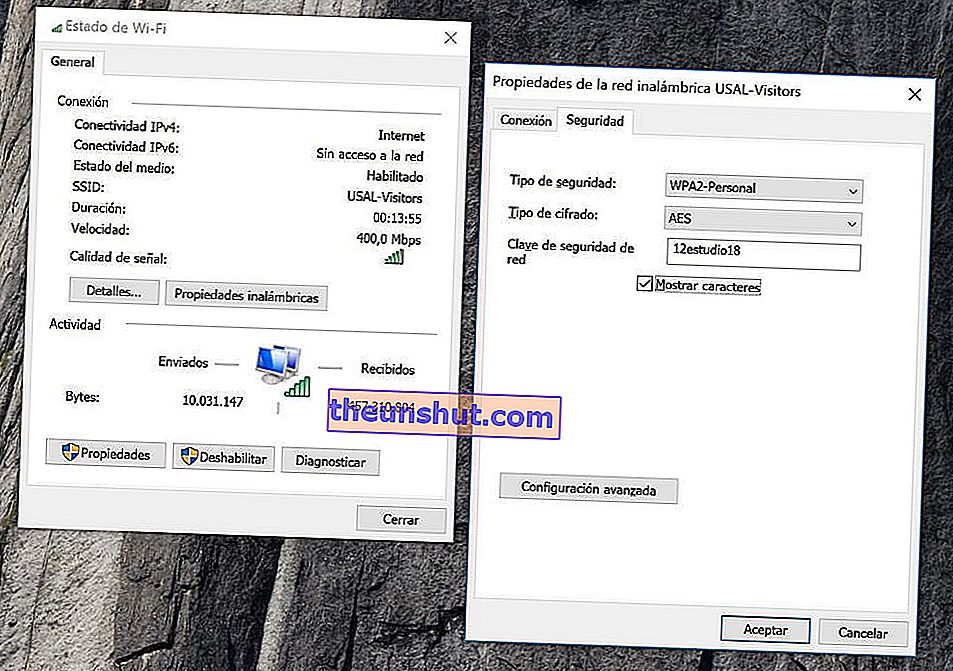
Windows sistemine atıfta bulunursak, daha dün söz konusu ağa bağlı olsak da olmasak da kaydedilmiş tüm Windows şifrelerini görmek için Tusequipos hakkında bir kılavuz yayınladık. Windows kurulu bir bilgisayarınız varsa, ona bir göz atmanızı şiddetle tavsiye ederiz.
Mobil ayarlarda ara
Bu yöntem yalnızca bazı Android cep telefonlarında ve belirli özelleştirme katmanlarında mümkündür ve hiçbir durumda mobil, WiFi'nin fiziksel şifresini (köklü bir cep telefonumuz olmadığı sürece) açıklamaz, ancak bunun yerine bağlantımızı diğer cihazlarla paylaşabiliriz .
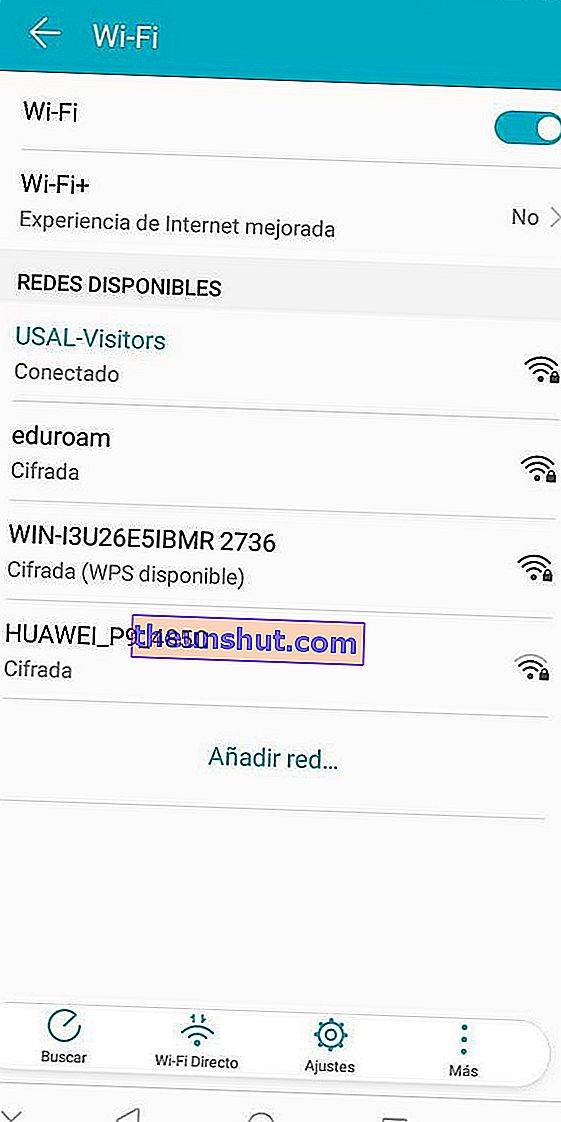
Bu seçenek tamamen söz konusu telefonun kişiselleştirme katmanına bağlı olduğundan izlenecek adımlar terminalin markasına göre değişiklik gösterebilir. Bununla birlikte, çoğu durumda Android Ayarlarına, daha özel olarak Kablosuz (veya WiFi) bağlantılarına giderek WiFi ağının bir QR kodunu oluşturabiliriz .

Bağlı olduğumuz ağ bulunduğunda, adına tıklıyoruz ve beliren Paylaş seçeneğine tıklıyoruz . Son olarak, WiFi şifresini girmeden bağlanabileceğimiz başka bir mobil cihazla taranabilir bir kod üretilecek.
WiFi yazıcı seçeneklerini keşfedin
WiFi şifremizi görmek için son seçenek, varsa kablosuz yazıcımıza başvurmaktır. Tekrar izlenecek yöntem, evimizdeki yazıcıya ve markaya bağlıdır, ancak çoğu durumda üreticinin yazılımına başvurmak zorunda kalacağız.
Bu durumda evimizin WiFi şifresinin HP Print Scan Doctor yazılımı ile nasıl kurtarılabileceğini görebiliriz. Az önce bahsettiğimiz gibi, diğer markaların yazıcıları için süreç benzer.
Müşteri hizmetleri numarasına başvurun
Tüm bu adımları izledikten sonra WiFi şifremizi kurtaramadıysak, bunu elde etmek için mümkün olan en son seçenek , İnternet anlaşmalı olduğumuz şirketin müşteri hizmetleri numarasıyla iletişim kurmaktır . Şu anda tedarik edememesi durumunda, büyük olasılıkla bir teknisyenin yönlendirici şifresini sıfırlamak için evlerimize gelmesi muhtemeldir.
